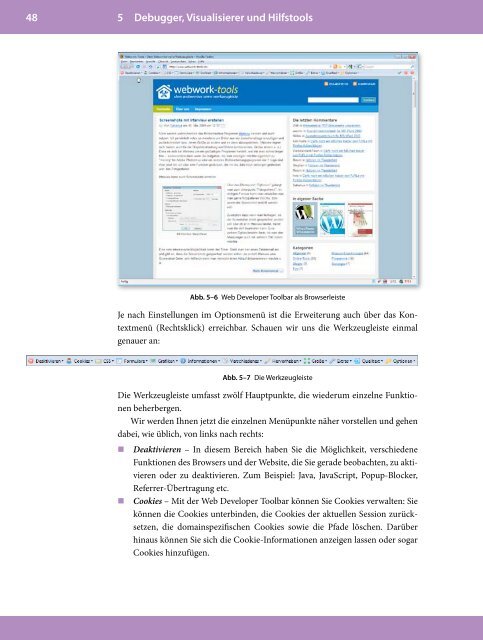Kapitel 5.4 Webdeveloper Toolbar - Webwork-Tools
Kapitel 5.4 Webdeveloper Toolbar - Webwork-Tools
Kapitel 5.4 Webdeveloper Toolbar - Webwork-Tools
Sie wollen auch ein ePaper? Erhöhen Sie die Reichweite Ihrer Titel.
YUMPU macht aus Druck-PDFs automatisch weboptimierte ePaper, die Google liebt.
48 5 Debugger, Visualisierer und Hilfstools<br />
Abb. 5–6 Web Developer <strong>Toolbar</strong> als Browserleiste<br />
Je nach Einstellungen im Optionsmenü ist die Erweiterung auch über das Kontextmenü<br />
(Rechtsklick) erreichbar. Schauen wir uns die Werkzeugleiste einmal<br />
genauer an:<br />
Abb. 5–7 Die Werkzeugleiste<br />
Die Werkzeugleiste umfasst zwölf Hauptpunkte, die wiederum einzelne Funktionen<br />
beherbergen.<br />
Wir werden Ihnen jetzt die einzelnen Menüpunkte näher vorstellen und gehen<br />
dabei, wie üblich, von links nach rechts:<br />
• Deaktivieren – In diesem Bereich haben Sie die Möglichkeit, verschiedene<br />
Funktionen des Browsers und der Website, die Sie gerade beobachten, zu aktivieren<br />
oder zu deaktivieren. Zum Beispiel: Java, JavaScript, Popup-Blocker,<br />
Referrer-Übertragung etc.<br />
• Cookies – Mit der Web Developer <strong>Toolbar</strong> können Sie Cookies verwalten: Sie<br />
können die Cookies unterbinden, die Cookies der aktuellen Session zurücksetzen,<br />
die domainspezifischen Cookies sowie die Pfade löschen. Darüber<br />
hinaus können Sie sich die Cookie-Informationen anzeigen lassen oder sogar<br />
Cookies hinzufügen.